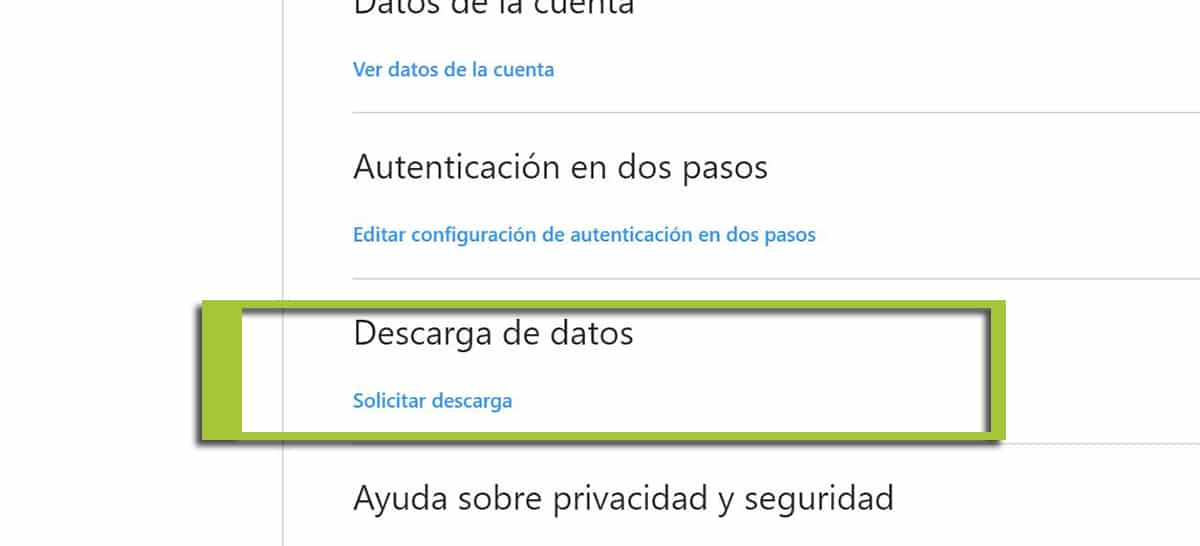Pangunahing batay ang Instagram sa mga imahe at maaaring nagtaka ka sa isang punto kung paano ka makakapag-download ng mga larawan mula sa social network. Mayroong maraming mga paraan at ipapakita namin sa iyo ang ilan alinsunod sa iyong mga pangangailangan.
Pinag-uusapan natin ang tungkol sa posibilidad ng tanungin mo Instagram padalhan kami ng isang ZIP kasama ang lahat ng nilalaman na na-upload namin o kahit na nais naming mag-download ng imahe ng alinman sa mga sinusunod naming account. Ngunit may higit pa, kaya't makarating tayo dito.
Paano mag-download ng larawan mula sa Instagram
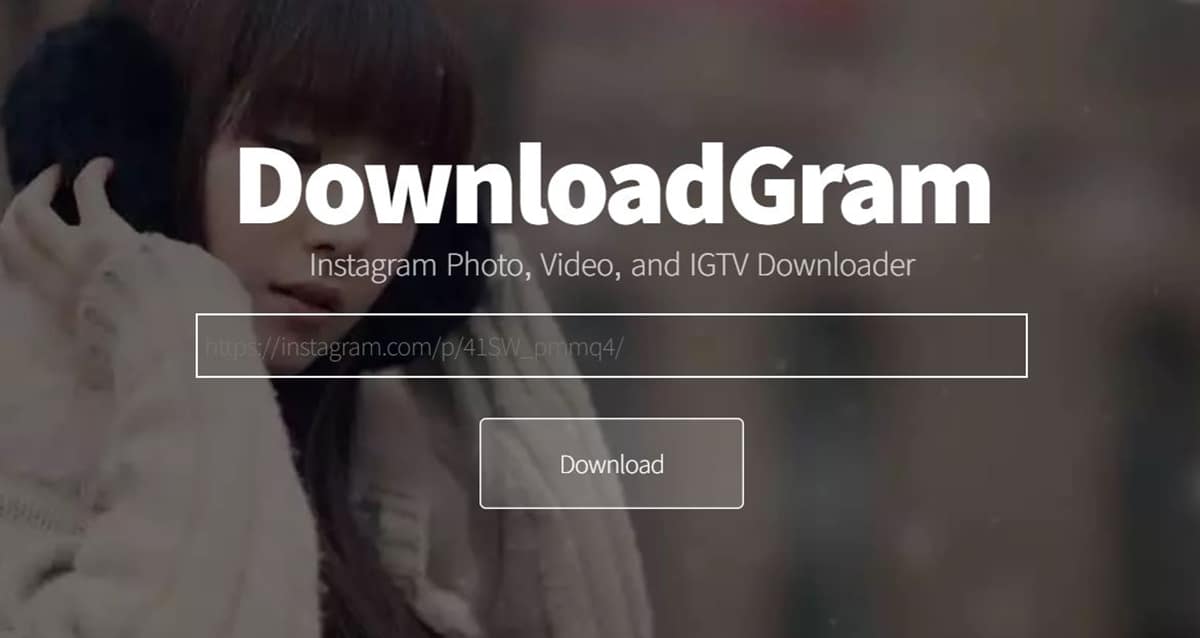
Ang unang paraan mo ituturo namin ito ay napakadali mula sa isang website sino ang nakatuon dito. Pumunta kami mula sa aming mobile:
- Hahanapin namin ang ninanais na imahe ng instagram.
- Mag-click sa icon na may tatlong mga patayong tuldok at piliin ang "Kopyahin ang link"
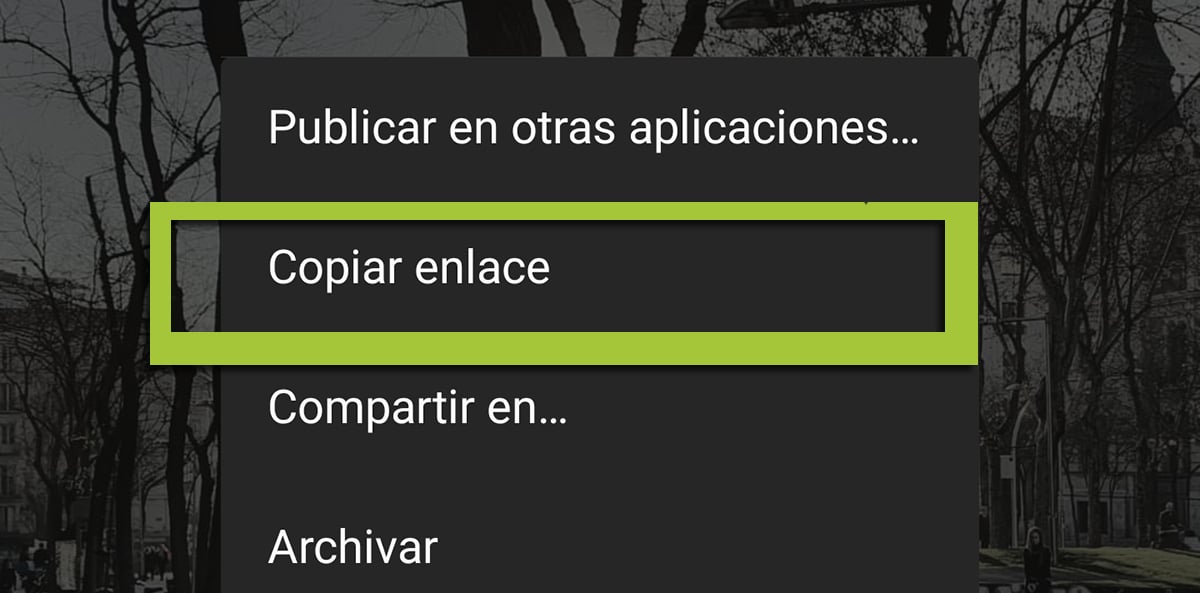
- Kami punta tayo sa website: Downloadgram
- Na-paste namin ang link na nakopya sa website na ito sa pamamagitan ng paggawa ng isang mahabang pindutin sa walang laman na patlang
- Lilitaw ang "imahe ng pag-download." matapos ang pag-click sa «Pag-download»
- Meron ka na na-download ang larawan mula sa Instagram sa iyong mobile
Gamit ang FastSave app maaari kang mag-download ng mga imahe mula sa Instagram
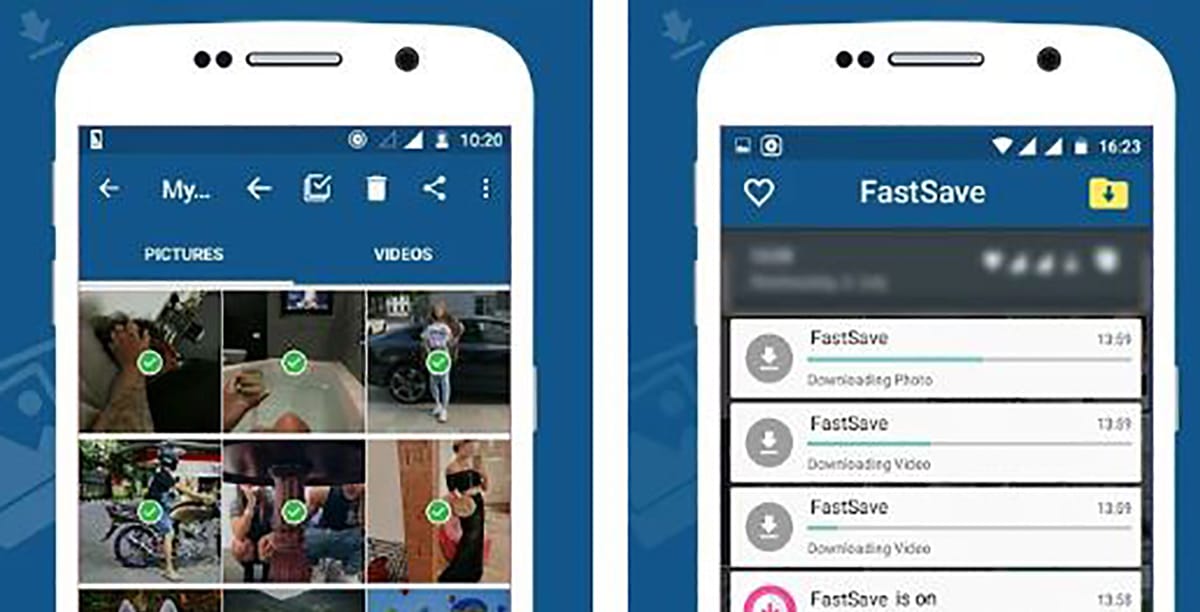
Ang susunod na solusyon na ito ay napaka-interesante dahil sa ang katunayan na mabilis kang mag-download ang mga imaheng nais mo mula sa Instagram at susundan namin ang higit pa o mas kaunti sa nakaraang pamamaraan kahit na may mga pagkakaiba. Ang pagkakaiba ay nakasalalay sa mismong app, na makokopya ang link na nai-save mo mula sa nais na imaheng Instagram at awtomatikong i-download ito.
- Nagda-download kami ng FastSave para sa Instagram:
- Inilunsad namin ang app at buhayin ang pagpipiliang "Serbisyo ng FastSave"
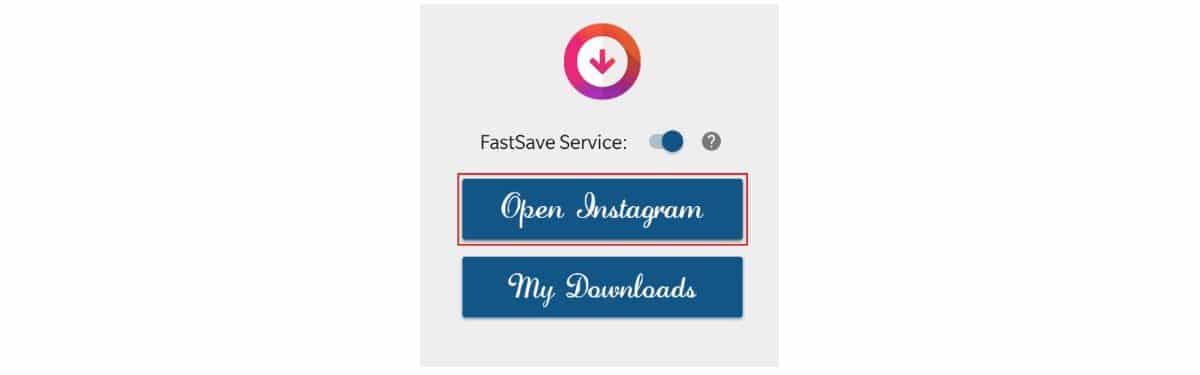
- Mula sa parehong app pinili namin ang "Buksan ang Instagram"
- Hahanapin namin ang ninanais na imahe na nais naming i-download, at sa sandaling ito ay bukas, mag-click sa icon na may tatlong patayong mga tuldok. Pindutin ngayon ang «kopya ng link»
- Awtomatikong i-download ng app ang imahe nang hindi namin kinakailangang gumawa ng anupaman.
Napakabilis ng pamamaraang ito at ang kailangan lang nating gawin ay ilunsad ang app na iyon upang mai-download ang mga imaheng nais namin. Isang napakabilis na paraan upang mai-save ang ating sarili mula sa pagkakaroon upang pumunta sa web bago at sa gayon ay may isang app na nakatuon sa pag-download ng imaheng iyon.
Paano mag-download ng maraming imahe mula sa isa pang gumagamit nang sabay-sabay
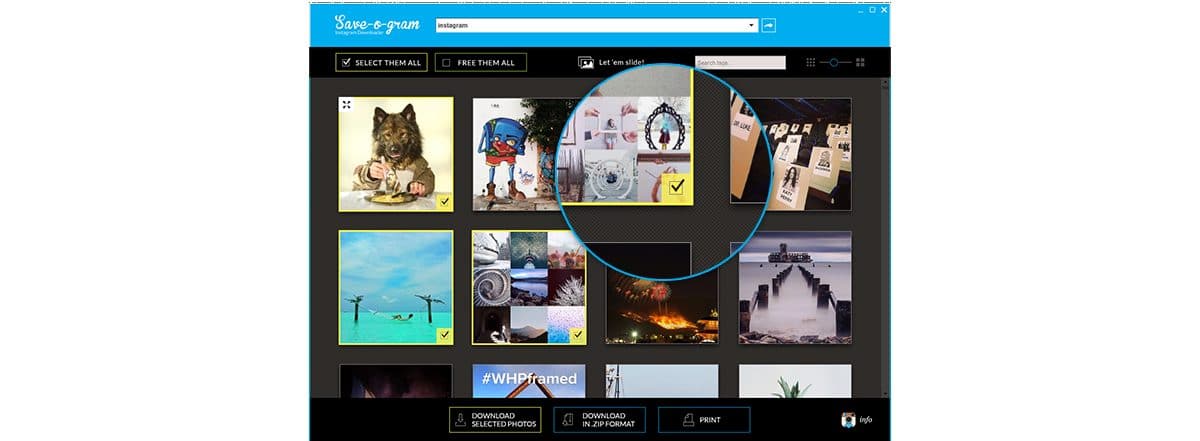
Dito gagawin namin ito mula sa isang PC at sa pamamagitan ng isang bayad na software na nagbibigay-daan sa amin upang subukan ito sa loob ng 7 araw. Dahil kadalasan ay isang bagay na kakaiba na kailangan namin upang mag-download ng maraming mga imahe para sa isang trabaho o anumang bagay, mabuting makapag-download ng maraming mga imahe nang sabay upang hindi masayang ang oras. Kung iyon, maaari mo ring bayaran ang software at magkaroon ito magpakailanman.
Ang mga hakbang na susundan ay ang mga ito upang mag-download ng maraming mga imahe sa parehong oras mula sa iyong PC.
- Pumunta tayo sa save-o-gram-com y nai-download namin ang software. Gagawin namin ito sa ZIP upang i-unzip ito sa computer at hanapin ang .exe upang patakbuhin ito at sa gayon ay mai-install ang program na kailangan namin para sa hangaring ito.
- Ang bagay ay kasing simple ng ipasok sa walang laman na patlang ang pangalan ng isang gumagamit, isang hashtag o isang link upang matingnan ang lahat ng mga tinukoy na imahe. Nag-click kami sa lahat ng mga nais naming i-download nang sabay-sabay, at mahika.
- Maaari naming i-download ang mga napiling larawan o gumawa ng isang zip upang maipasok ang lahat sa naka-compress na file at sa gayon mapadali ang kakayahang dalhin nito sa isang USB stick kung kailangan natin ito.
Ang software na ito ay nangangailangan ng isang pagbabayad na $ 9 para dito magkaroon ito magpakailanman pagkatapos ng 7-araw na pagsubok. Kaya't kung nakikita mo ang pagiging kapaki-pakinabang nito, huwag magtagal upang makuha ito dahil napakadali na magsagawa ng maraming mga pag-download nang sabay nang hindi nag-aalala tungkol sa paggawa nito nang sunud-sunod.
I-download ang iyong mga larawan at impormasyon nang direkta mula sa Instagram PC
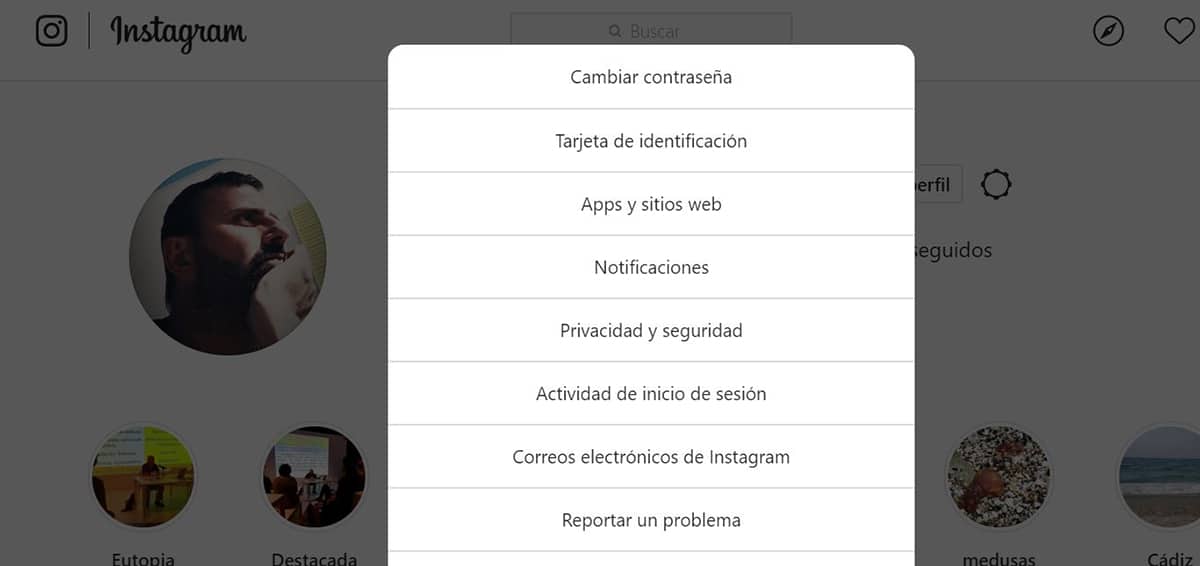
Dahil sa lahat ng bagay na nagkaroon ng bagay sa privacy, hindi pa matagal na ang nakalipas nakuha ng Instagram ang hang ito at mula sa bersyon ng desktop maaari naming hilingin ang lahat ng na-upload namin at kung ano ang kasama sa mga imahe.

- Pumunta tayo sa aming Instagram account mula sa desktop.
- Mula sa bahagi ng profile, nag-click kami sa icon ng mga setting.
- Lumilitaw ang isang window na may iba't ibang mga pagpipilian at pipiliin namin Privacy at Seguridad
- Bumaba kami ng kaunti at papasok Mag-download ng data mag-click sa Humiling na Pag-download
- Hinihiling nito sa iyo na ipasok ang iyong mga kredensyal at sa loob ng 48 oras makakatanggap ka ng isang link sa pag-download.
- Ito ay magiging magagamit para sa 4 na araw at ito ay isang ZIP na naglalaman ng lahat ng na-upload mo sa iyong account kasama ang mga hinahanap na larawan.
I-save ang anumang imahe na may source code
Ang solusyon na ito ay a medyo mas kumplikado, ngunit sa pamamagitan ng pagsunod sa lahat ng mga hakbang na magagawa mong i-download ang mga imahe mula sa anumang account na sinusundan mo, kahit na ang mga sikat o ang mga fashion influencer.
- Kami punta tayo sa account kung nasaan ang larawan Ano ang nais naming i-download?
- Hahanapin namin ang imahe sa timeline nito at mula sa isang browser nag-click kami sa kanang pindutan upang buksan ito sa isang bagong window na may «Buksan ang imahe sa isang bagong window«
- Ang imahe ay bubukas sa iyong post sa Instagram at pindutin ang F12 upang buksan ang source code
- Ipapakita namin sa iyo kung paano mag-download ng larawang Instagram mula sa browser ng Chrome. Ang isang window ay pop up sa kanan kasama ang mga pagpipilian ng developer. At tulad ng ipinahiwatig sa sumusunod na imahe, hinahanap mo ang «og: imahe'.
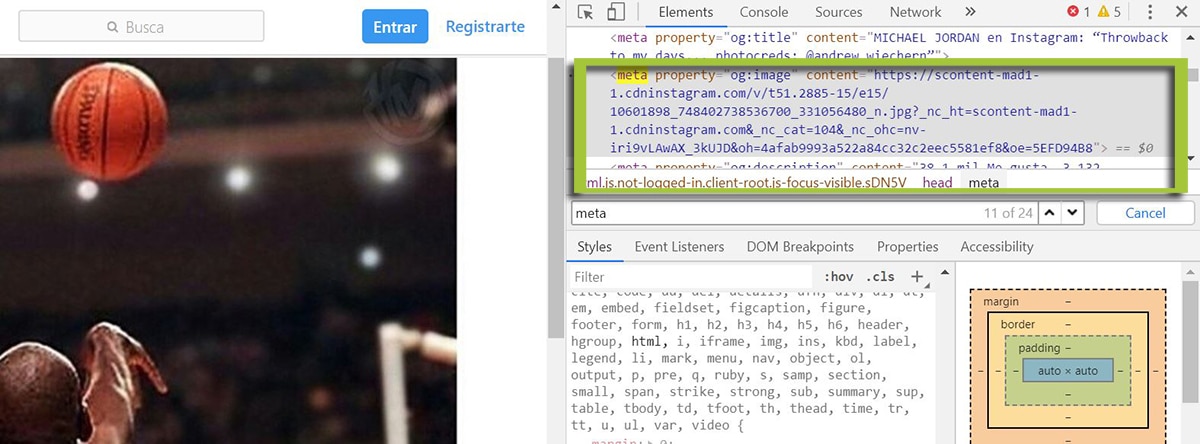
- Ito ay naka-highlight kung saan ang imahe ay tama at lilitaw ang link na may https... Kinokopya namin ang link na iyon sa pagitan ng mga quote at i-paste ito sa isa pang tab.
- Magbubukas ang imahe at kailangan mo lamang i-save ito upang ma-download ito.
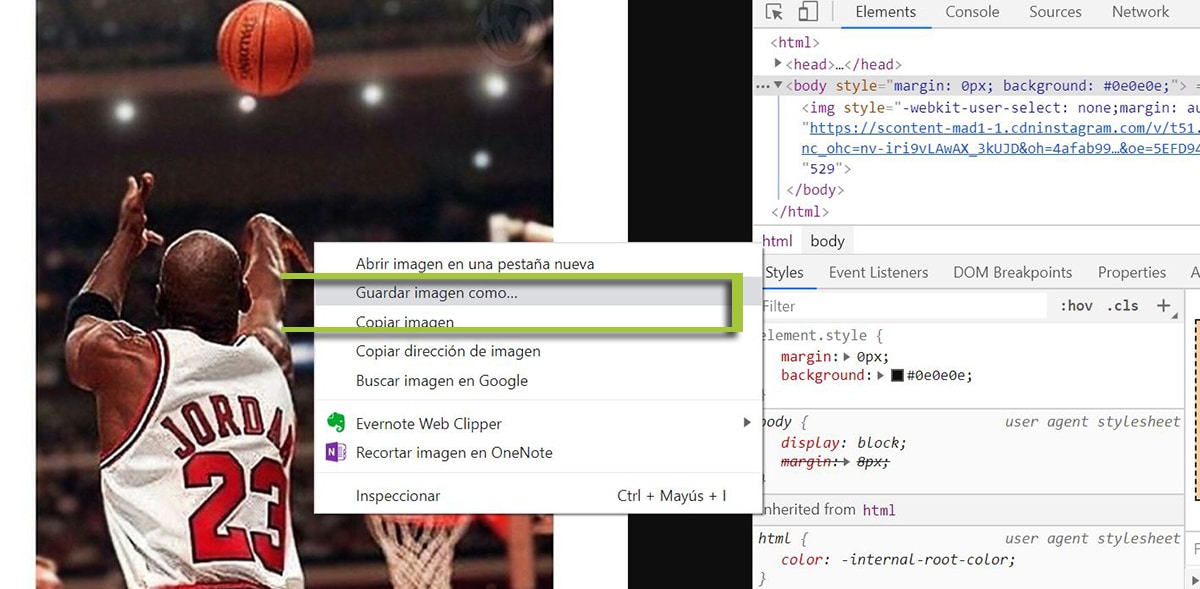
At sa gayon mayroon kang isang mahusay na iba't ibang mga pamamaraan upang pag-download ng mga larawan sa Instagram kapwa sa iyong mobile, at kung alin ay karaniwang mas komportable, dahil ito ay nasa iyong computer, at pinapayagan ang isa pang serye ng mga birtud tulad ng maraming pag-download. At kung iyon, maaari ka ring humiling ng link sa pag-download ng lahat ng iyong data sa Instagram upang padalhan ka nila ng isang link kasama nito.